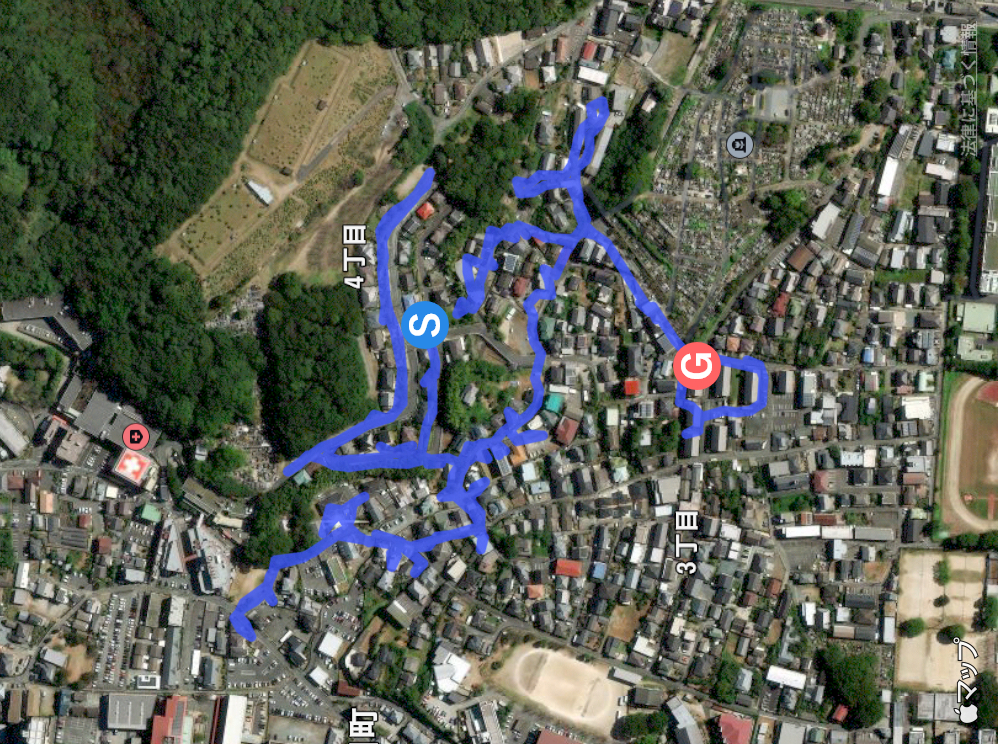GPS機能を使ったGPSロガーアプリ(ルートヒストリー)と、Googleマイマップを連携させれば、ビジネスシーンでも活用できることは以前に記事にしました。
その中での注意点として、GoogleマイマップにインストールするGPXファイルは、10個以内に制限されるというものがあります。
本記事は、レイヤ追加のインポートを行った時、エラーになった場合の回避方法について解説します。
リミット値を超えたときのエラー
GPXファイルが複数ある場合において
インポートするファイルが複数ある場合は、「レイヤーを追加」をクリックしてインポート作業を繰り返せばOKですが、リミット数(10レイヤ)を超えるとエラーになります。
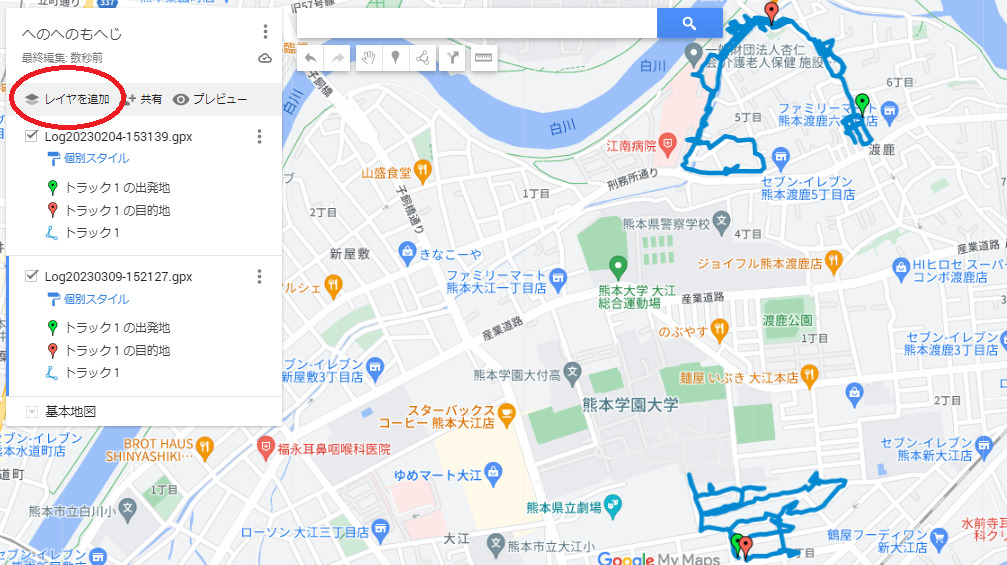
インポート時にエラーになる
レイヤを追加 > インポート(GPXファイル)実行後、以下のようにエラー表示されます。
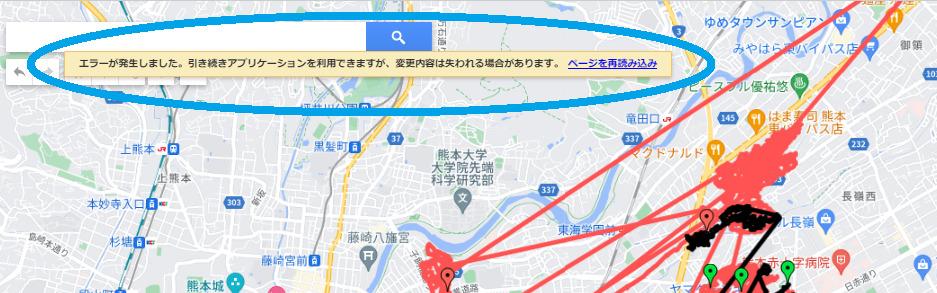
リミット値を超えないようにする方法
インポートするGPXファイルがリミット値を超えないようするには、複数あるGPXファイルをひとつにマージすることでエラーを回避できます。
GPXファイル連結ツール
「しげ」さんが提供されている「GPXファイルを連結してみるツール」が便利です。
2つのGPXファイルをくっつけて1つにするツールです。うっかりログが分断された時なんかに便利かな?と思います。
※PCでの利用を前提としています、スマホでも動きそうかなとは思いますが検証していません。多分大丈夫です。
引用元:ロードバイク好きの独り言 > ツール置き場
使い方
使い方は、至ってシンプルです。
- 上段にある「GPXファイル(前)」に1個目のGPXファイルを選択して読み込む
- 下段にある「GPXファイル(後)」に2個目のGPXファイルを選択して読み込む
- 「処理開始」をクリックする
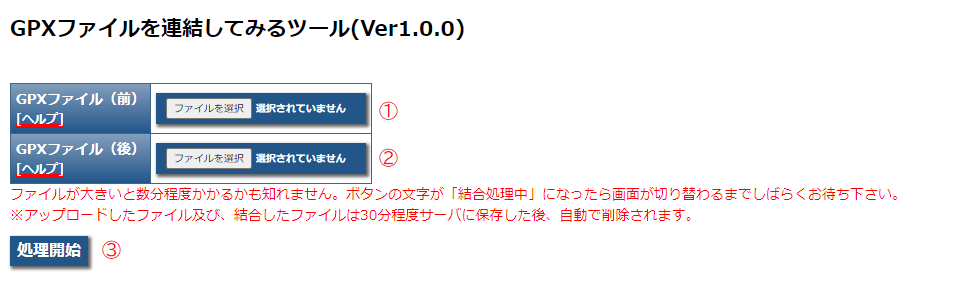
画面が以下のように切り替わるので、ファイル名(赤枠)をクリックします。
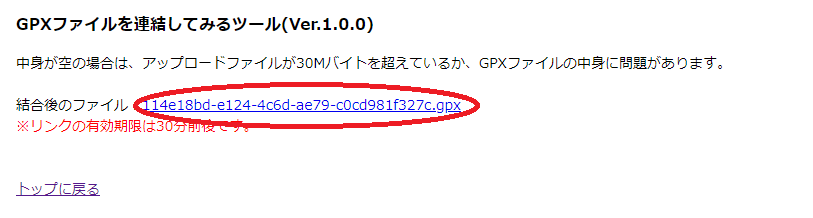
出力先の指定を求められるので任意のフォルダーを選択して出力する。
連結するファイルが3個以上ある場合は?
- 上段にある「GPXファイル(前)」に先ほど連結して作成したGPXファイルを指定する。
- 下段にある「GPXファイル(後)」に3個目のGPXファイルを指定する。
この作業をGPXの数だけ繰り返せばOKです。
まとめ
GoogleマイマップにインストールするGPXファイルは10個以内に制限されているため、ある特定エリアを多人数で押さえていくような用途で使用する場合は、そのままインポートすると直ぐにリミット超えすると考えられます。
このような場合の回避策として、GPXファイルを連結させる方法を紹介しました。
但し、連結させていることで複数のGPXファイル間が繋がって表示される(下図参照)というデメリットもありますので、その点は注意して使用するようにしましょう。


最後まで読んで頂き、ありがとうございました!